백그라운드 작업 창
Background Tasks 창에는 실행 중인 비동기 작업의 진행도가 표시됩니다. 예를 들어 셰이더 컴파일, 라이트맵 베이크와 오클루전 컬링의 진행도를 확인할 수 있습니다.
Background Tasks 창을 열려면 다음 중 하나를 수행하십시오.
- From the menu, select Window > General > Progress.
- Unity 에디터 상태 표시줄에서 전역 진행 표시줄 또는 작업 표시기(스피너)를 클릭합니다.
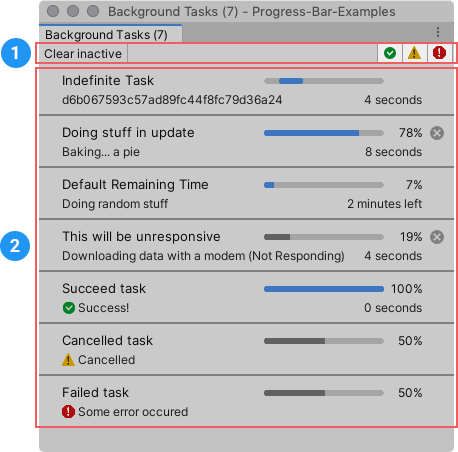
Toolbar: Provides options to filter tasks and clear inactive tasks from the list.
-
Task list: Displays progress information about each task for the following:
- 활성 작업. 응답이 중지된 작업도 포함됩니다.
- 일부 미완료 작업. 기본적으로 Unity는 미완료 작업을 리스트에서 제거하지만, 일부는 수동으로 지울 때까지 리스트에 남도록 설계되었습니다.
- Failed and cancelled tasks.
작업 정보
Background Tasks 창의 각 항목은 다음의 작업 정보를 표시합니다.
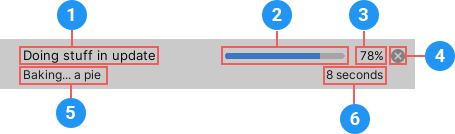
| Screenshot label | 섹션 | Displays |
|---|---|---|
| 1 | 작업 이름/설명 | 작업에 대한 이름 또는 짧은 설명입니다. |
| 2 | 진행 표시줄 | 작업이 얼마나 완료되었는지 표시합니다. 작업을 가늠하기 어려운 경우에는 진행도를 측정할 수 없기 때문에 작업이 완료될 때까지 막대에 좌우로 움직이는 작은 채우기 영역이 표시됩니다. |
| 3 | 완료 백분율 | 작업의 완료 정도를 백분율로 표시합니다. 작업을 가늠하기 어려운 경우에는 진행도를 측정할 수 없기 때문에 이 영역은 비어 있습니다. |
| 4 | 취소 | 클릭하면 활성 작업이 취소됩니다. 작업을 취소할 수 없으면 이 아이콘이 나타나지 않습니다. |
| 5 | 상태 | (선택 사항) 활성 작업의 현재 활동에 대한 짧은 설명을 표시합니다. 작업이 완료되면 이 영역에 최종 상태(예: 완료, 실패, 취소 등)가 표시됩니다. |
| 6 | 경과한/남은/총 시간 | 활성 작업이 몇 초 이상 걸리는 경우 현재 경과된 시간 또는 남은 예상 시간을 표시합니다. 작업이 완료되면 이 영역에 총 경과 시간이 표시됩니다. |
하위 작업
일부 작업은 하위 작업을 생성합니다. 진행도 창에는 부모 작업(1)의 전체 진행도 항목과 각 자식 작업(2)에 대한 하위 진행도 항목이 표시됩니다.
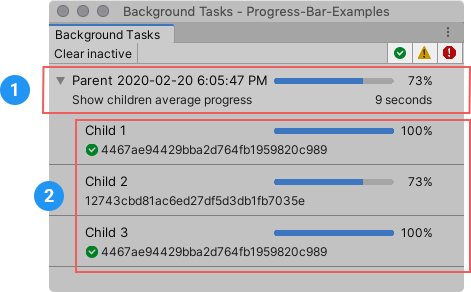
Monitor subtasks to determine which part of a complex task takes the most time. This is useful for operations like lightmap baking, which can have hundreds of subtasks.
View task status
백그라운드 작업의 상태는 다음과 같습니다.
| Status | 설명 | 아이콘 |
|---|---|---|
| Active | 작업이 실행 중이며, 진행도를 완료 백분율 또는 남은 예상 시간으로 보고합니다. | None |
| 불확정 | 작업이 실행 중이며 진행도를 보고하지만, 완료에 얼마나 가까운지 확인할 수 없습니다. | None |
| 완료됨 | 작업이 완료되었습니다. |
 (check mark) |
| 응답 없음 | 작업이 5초 동안 진행도를 보고하지 않았습니다. | None |
| 취소됨 | 작업이 수동으로 취소되어 더 이상 활성 상태가 아닙니다. 일부 작업은 Background Tasks 창에서 취소할 수 없습니다. |
 (경고 심볼) |
| 실패함 | 작업이 실패하여 더 이상 활성 상태가 아닙니다. |
 (오류 심볼) |
Filter tasks by status
Background Tasks 창 툴바의 필터 옵션을 사용하여 다양한 타입의 작업을 숨기거나 표시할 수 있습니다.

| 필터 옵션 | Shows or hides |
|---|---|
 (check mark) |
완료된 작업 |
 (경고 심볼) |
취소되거나 응답이 없는 작업 |
 (오류 심볼) |
실패한 작업 |
Cancel active tasks
Background Tasks 창에서 실행 중인 일부 작업을 직접 취소할 수 있습니다. 실행 중인 작업을 취소하려면 취소(x) 아이콘을 클릭하십시오.
Clear inactive tasks
툴바의 Clear inactive 버튼을 클릭하여 리스트에서 모든 비활성 작업을 제거할 수 있습니다.
Unity는 대부분의 완료된 작업을 리스트에서 자동으로 지웁니다. 하지만 일부 작업은 수동으로 지울 때까지 리스트에 남아있도록 설계되었습니다.
실패하거나 취소된 작업도 지우기 전까지 리스트에 남아 있습니다.
응답이 없는 작업을 지우려면 먼저 해당 작업을 취소해야 합니다.
View global progress
Unity 에디터 상태 표시줄에는 모든 활성 작업의 전역 진행도를 보여주는 전역 진행 표시줄이 표시됩니다. 완료되지 않거나, 실패했거나, 취소된 작업은 포함되지 않습니다.